Odata cu instalarea iOS 11, posesorii de iPhone si de iPad au intalnit un Control Center redesenat, ce permite adaugarea mai multor shortcut-uri pentru instrumente si aplicatii iOS.
Pe langa noul design si posibilitatile de personalizare, Apple a schimbat si cateva functionalitati la widget-urile care raspund de conectivitate. Comparativ cu versiunea precedenta unde nu intalneam decat optiuni de activare / dezactivare Airplane Mode, Wi-Fi si Bluetooth, in noul iOS 11 apar si optiunile pentru activare / dezactivare: Cellular Data, AirDrop si Personal Hotspot. Acestea pot fi vizibile prin apasarea si tinerea apasata 2 secunde a widget-ului cu optiunile de conectivitate. 3D Tocuh / Force Touch.
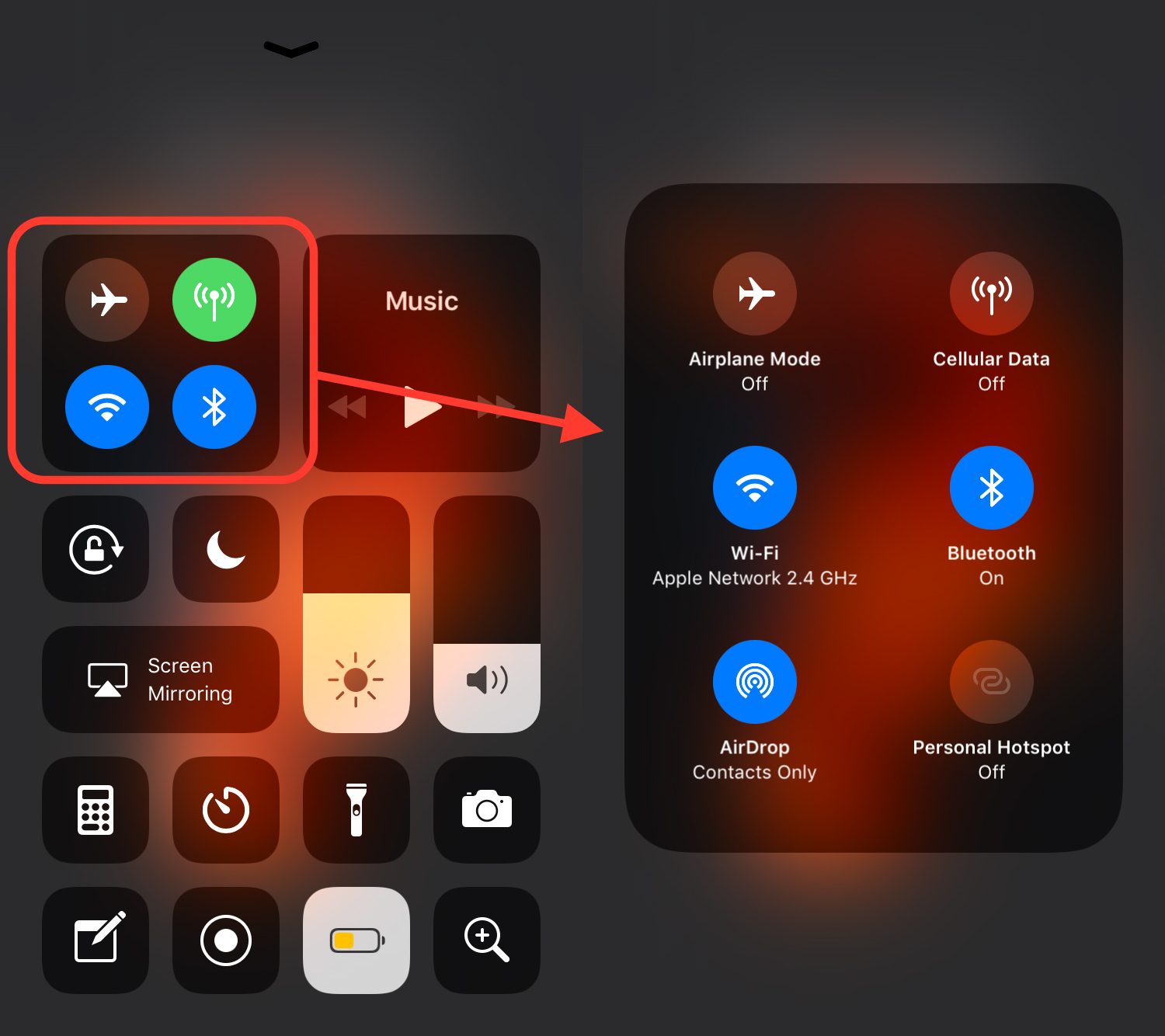
O noutate ce simplifica foarte mult accesul la optiuni de conectivitate pentru care inainte trebuia sa accesam meniul Settings pentru a ajunge la ele.
O alta noutate a acestor optiuni ale widget-ului de conectivitate, sunt functiile indeplinite de „butoanele” Wi-Fi si Bluetooth. Pana la iOS 11, atingerea acestor pictograme activa sau dezactiva in totalitate functiile radio ale celor doua tehnologii.
In iOS 11, daca avem activat Wi-Fi si / sau Bluetooth, prin atingerea pictogramelor din Control Center, se vor dezactiva conexiunile dintre iPhone si / sau iPad cu alte device-uri (router Wi-Fi, casti wireless sau bluetooth, etc device-uri), insa vor ramane active functiile radio pentru: AirDrop, AirPlay, Handoff, Instant Hotspot, Apple Pencil, Apple Watch si Location Services. Asadar, se va face o dezactivare partiala, lasand active functiile radio pentru i suita de sevicii.
Daca dorim sa facem o deconectare totala de la Wi-Fi si Bluetooth, va trebui sa mergem in meniul Settings la Wi-Fi → Turn Off (glisat pe butonul verde) si tot in Settings, la Bluetooth pentru dezactivare.









